¿Ha instalado accidentalmente la actualización de Twitter? Ahora, está tratando de familiarizarse con él, pero desea que el diseño anterior regrese. Bueno, es evitable que te sientas así. Twitter tuvo la antigua interfaz durante casi siete años. Un cambio repentino puede confundirte y mezclarte. Sin embargo, ¿para qué estamos aquí? Ahora, también puede cambiar de Twitter al diseño anterior.
Respuesta rápida
Para eso, debe tomar la ayuda de la fuente de terceros «Tampermonkey». Agrégalo como una extensión a su cromo. Después de eso, solo necesita obtener el script (enlace a continuación) en su PC. Simplemente vuelva a cargar su perfil de Twitter y verá que la interfaz ha cambiado al diseño anterior.
De hecho, los viejos hábitos mueren duro. Aunque, fue un poco difícil usar el diseño antiguo. Aún así, debes haberte acostumbrado. Prueba la nueva actualización. En caso de que no pueda superar el diseño anterior de Twitter. ¡Esto es lo que debes hacer!
Te cubrimos. En este artículo, hemos demostrado cómo cambiar Twitter Bach al diseño anterior. ¿Que estas esperando? ¡Desplácese hacia abajo!
¿Qué ha cambiado y cómo hacer que Twitter vuelva a su antiguo diseño?
Es posible que no le haya gustado el nuevo diseño de Twitter . Sin embargo, puede notar y darle tiempo. Ha cambiado la interfaz en general. La colocación del menú y la barra de herramientas se ha vuelto mucho más clara. Han reducido la saturación de color con un azul menor en el diseño .
Por lo tanto, Twitter se ha encargado de la interfaz que estaba llena de distracciones . Si entra en profundidad, puede notar que la fuente ha cambiado generalmente en el sitio web. La navegación a través del sitio se ha vuelto sin dolor. ¿Todavía no está convencido?
Bueno, si puede soltar el diseño antiguo de Twitter todavía, aquí hay un método en su servicio. De esta manera puede ayudarlo a obtener el diseño anterior. No tendrá precisamente las mismas características. Aún así, obtendrás lo que quieres.
Solo funciona en PC
El cambio de diseño de Twitter no se puede hacer en los teléfonos inteligentes; Tienes que hacerlo en tu PC.
Paso #1: Inicie sesión en su cuenta de Twitter y abra su perfil
Comience iniciando sesión en su cuenta de Twitter . Busque en Twitter en la barra de búsqueda de Google . Agregue los detalles y » inicie sesión » a su cuenta. Ahora, después de iniciar sesión, vea su » perfil » en la esquina inferior izquierda de su pantalla. Ahora, pasa al siguiente paso.
Paso #2: Busque «Tampermonkey» y obtenga la extensión
Puede dirigirse a Google nuevamente en su PC en una ventana separada en este paso. Busque la extensión » tampermonkey » o siga la enlace Agrégalo a su dispositivo. Espere un tiempo hasta que se instale .
Paso #3: Instale el script Tampermonkey en su dispositivo
Ahora, dirígete al sitio de Github y obtén el script . Siga el enlace que se da a continuación y descargue el script como se demuestra. Agregue el enlace a través del sitio donde ha cargado la extensión en la » barra de directorio «. Instale el script stabletampermonkey desde allí.
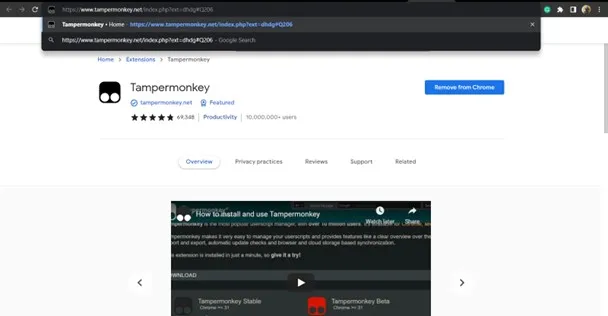
Enlace al script tampermonkey
Copie el script desde aquí:
https://github.com/bl4cc4t/goodtwitter2/blob/master/twitter.gt2eb.user.js
Siga este enlace para verificar el proceso:
https://www.tampermonkey.net/index.php?ext=dhdg#q206
Agregue mientras agregue la extensión de Tamper Monkey. Esto lo dirigirá a la instalación de script.
Paso #4: Regrese a Twitter y refresca su perfil
Después de agregar la extensión y descargar el script , regrese a Twitter . Ahora, actualice su perfil haciendo clic en el icono de actualización en la esquina superior izquierda de la pantalla.
Así es como puedes cambiar de Twitter al diseño anterior. Si cambia de opinión y desea volver a un nuevo diseño, elimine la extensión y el script de Tampermonkey. Te dirigirás a la versión más reciente.
Corrección temporal
Si desea volver a cambiar Twitter al diseño anterior y solo desea un cambio mínimo, aquí hay una manera más fácil. Vaya a Twitter -> Más -> Configuración y privacidad -> Acerca de Twitter. Después de eso, diríjase a «Directorio». Se abrirá Twitter en una nueva ventana. Toque «Inicio» y bienvenido al diseño anterior.
Conclusión
Como era de esperar, desea cambiar su diseño de Twitter a la versión anterior. Twitter tuvo el viejo diseño durante varios años. Sin embargo, la versión actualizada está limpia y ordenada. Aún así, es difícil hacer frente cuando los ojos se acostumbran a la rutina.
Por lo tanto, por el momento, siga nuestra guía y vuelva al antiguo diseño de Twitter. Sin embargo, nuestro consejo es mantener este truco temporalmente y familiarizarse con nuevas actualizaciones. La actualización tiene mucho más reservado para que explore. ¡Cuanto más nuevo, mejor!


